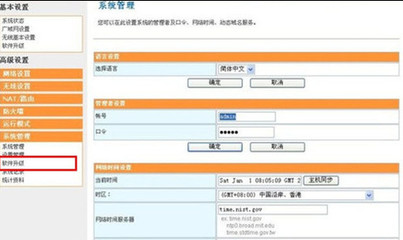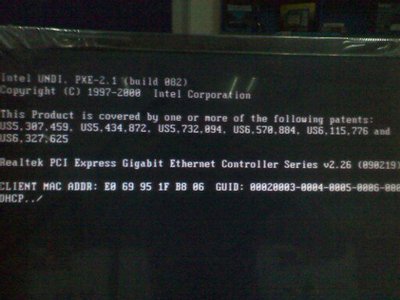PXE启动阶段
故障1:无盘启动时,按Shife+F10时,网卡的设置界面不能调出来,或者出现E—28提示BIOS结构与BOOTROM不一致。最后提示Boot failure,inset systemdisk and presscenter。
产生原因:有些主板与PXEBOOTROM不兼容,此时便无法从芯片引导无盘Windows。
解决方法:更新BOOTROM版本或更换主板,与PXE不兼容的主板主要是AMI版本的BIOS,在AWORDBIOS版本上的主板则很少出现。
故障2:无盘启动时,按Shife+F10时,网卡的设置界面不能调出来。
产生原因:网卡上没有启动芯片插座,主板BIOS中也没有相关的PXE代码。
解决方法:准备好DOS启动盘将bios刷新工具复制过去,本例使用的文件为awd.exe和cbrom.exe,awd.exe为刷新工具,cbrom为代码编辑工具,8139PXE.LOM为8139PXE启动代码,8169_101.LOM、8169_153.LOM分别是8169的两个版本的PXE启动代码,一般使用1.01版本,方舟网站(http://www.arklan.com.cn/web)的下载区中有下载。
具体操作步骤(以8139为例)
1、将所需文件复制到工作站的硬盘上
在可以正常启动的工作站(DOS或WINDOWS9X)上,新建一个目录例如C:yxz,将前述三个文件复制到这个目录下。
2、备份主板BIOS代码
启动工作站,进入纯DOS状态,在WINDOWS98下进入纯DOS的方法如下:开机按F8进入开机菜单,选择
第5项,即“Command prompt only”,请注意,不能进入WINDOWS98后再进入MS-DOS方式进行刷新操作。
进入c:yxz目录执行(cd yxz)以下命令:
AWD /sy /pn biosbf.bin
(开关参数/sy 的作用是将读出的BIOS代码以文件的形式存放,开关参数/pn为不进行BIOS刷新操作,biosbf.bin为输出的备份文件名),执行完以上命令后,将生成的文件复制到其它目录、最好是复制到一张质量较好的软盘上,以备不测时可以恢复系统BIOS。
3、将启动代码并入biosbf.bin
此步骤的目的是将原BIOS代码与网卡启动代码合并到一起,为刷新BIOS作好准备。
执行以下命令:
cbrom biosbf.bin /pci 8139pxe.lom
4、将已带启动信息的BIOS代码写入主板BIOS芯片中
在写入之前可以使用cbrom biosbf.bin/d命令查看BIOS空间是否足够及启动代码是否合并。写入命令为:
awd biosbf.bin /py /sn /r
完毕后,插上网卡,重启系统,按SHIFT+F10即可进入网卡启动设置界面。
故障3:PXE-EC8: !PXEstructure was not found in UNDI driver code segment
产生原因:UNDIROM映像已经损坏了,或者未能被BIOS载入,此错误信息通常系如下一个或三个原因所致:
1. 当即将调用一个LOM映像的时间点,网卡映像正在被编程进BIOS
2. 在PXE可选ROM开始启动之前,PXE可选ROM载入自检内存管理器(POSTMemory Manager,$PMM)分配的内存期间被损坏或删除。
3. 在载入ROM结构期间UNDI_Loader结构未被正确载入
解决方法:若以前能正常进入系统,则肯定为网卡启动芯片坏了,换一片新的即可以了。若一买来,所有工作站都是报这个错误,则说明PXE启动代码与主板不兼容,也很可能是主板内置网卡的PXE代码与外置网卡的PXE代码冲突,前者可以通过升级BIOS升级来解决,后者可以通过删除内置网卡的PXE代码来解决。下面以nForce4主板为例说明此故障的解决方法。准备好DOS启动盘将bios刷新工具复制过去,本例使用的文件为awd.exe和cbrom.exe,awd.exe为刷新工具,cbrom为代码编辑工具,方舟网站(http://www.arklan.com)的下载区中有下载与故障2类似操作,先执行AWD/sy /pn biosbf.bin将原主板BIOS导出;再CBROM biosbf.bin/D查看bios中有哪些模块,其中PCI设备可以看到NVPXES.NIC(或其它,一般有PXE字样),以七彩虹C.NF4XVer1.4A为例,PCI里有两个,一个是RAID文件,另一个是PXE文件;删除PXE代码,命令如下CBROM biosbf.bin /PCIRELESAE,此时会提示有两个PCI文件,要求选其中一个删除,PCI(B)是PXE代码文件,输入B,回车后即PXE代码即被删除,但此时只是在文件biosbf.bin中删除了PXE,主板中的BIOS并没有删除,所以最后要将biosbf.bin再刷到主板上,操作命令为AWDbiosbf.bin(假定刷新程序文件名为FLASH.EXE),按提示回车,按“Y”,刷新完后按“F1”重启即可。
故障4:若得不到IP地址,出现以下错误提示:
PXE-E61:Media test failure, check cable
PXE-M0F:Exiting PXE ROM.
产生原因:网线不通或连网设备有问题。
解决方法:网线没有插或没有连接,可能是网线坏、网卡坏或连接问题。检查网路各个环节,例如网卡、网线或交换机等连网设备。
故障5:PXE-E32: TFTP opentimeout
产生原因:TFTP“Open”请求没有应答,BXP TFTPService服务没有正常运行。
解决方法:服务器BXP TFTPService没有运行时,可以打开服务器的“服务”界面,找到“BXP TFTPService”启动即可。若在服务器更换网卡或IP地址后,导致相关配置不对,出现此故障,可以运行一下,BXP的配置向导,操作步骤为:双击桌面图标“BXPAdministrator”进入BXP管理界面。单击“工具”→“BXP配置向导”单。出现“BXP配置向导”提示界面,后面一直按“下一步”,直至“完成”。
故障6:PXE-E51: No DHCPor proxyDHCP offers were received
产生原因:客户端没有收到任何有效的DHCP、BOOTP或proxyDHCP应答。服务器没有正确地安装配置DHCP服务器,或DHCP服务没有启动。也有可能是网卡损坏。
解决方法:若其它工作站能正常启动,则用能正常启动机器的网线找到故障机,若解决,则说明原网线或网头有故障,若故障还存在,则换个网卡。若所以工作站都报PXE-E51,则说明是服务器端DHCP出了故障,重新配置DHCP,再作一次BXP配置向导,就可以解决此故障。
故障7:PXE-E53: No bootfilename received
产生原因:客户端收到了至少一个有效的DHCP/BOOTP应答,但没有启动文件名可下载。服务器060选项没有安装,BXP配置启动文件位置不对。
解决方法:在服务器DHCP中,添加060选项(可以使用方舟XP下添加060工具),若是因BXP配置启动文件位置不则可运行一次再作一次BXP配置向导。
故障8:PXE-E55:proxyDHCP service did not reply to request on port 4011
产生原因:客户端发出一个proxyDHCP请求到DHCP服务器的4011端口并没有收到回复。
解决方法:PXE-E55故障时,工作站能正常得到IP地址,但无法找到启动块,产生原因有多种,以下分述:
1、网络中存在多个DHCP,例如有些路由器带内DHCP,工作站从非BXP服务器上得到了IP地址,所以无法找到启动包。判断方法:只连接服务器和一台工作站,重启动服务器后,看工作站是否能正常进入,若正常,则说明外部确实存在另一个DHCP,将其它的DHCP关闭后,即可正常。
2、3Com PXE服务没有启动,或没有正常配置。在“服务”检查“3ComPXE服务”,若没有启动,则启动,并将此服务器设置为自动。
3、3Com PXE服务器启动了,工作站仍报PXE-E55错,此时将3ComPXE服务设置为“手动”,重启服务器,启动“3ComPXE服务”,此时工作站能正常启动,但设置为“自动”,重启服务器后,工作站报PXE-E55错。这种故障是由于PXE服务器先于DHCP启动,致使DHCP无法绑定PXE,此故障多见于BXP3.5,形成的原因不明。简单的解决方法为:将3ComPXE服务设置为“手动”,建立一个批处理例如pxe.bat,内容为net start3ComPXE将pxe.bat放到服务器启动组中,使其能在服务器启动时,自动运行。
4、当工作站用方舟客户端程序切换到“包独占”模式时,没有切回到“包共享”模式时,只能这台超级站可以启动,其它工作站重启时也会出现PXE-E55报错,所以设置为超级站的工作站重启动后,应立即切换到“包共享”模式,以便允许其它工作站可以共享模式使用此包,注意超级站,只要不重启,仍然是超级站,这样不影响其它工作站使用,也可以超级站正常升级软件及游戏。在服务器端,可以运行桌面“恢复原始启动文件”,并将包切换为“共享”模式,也可以恢复。
故障8:工作站启动时报错:Connecting to the BXP Services Pleasewait……
No BXP licnses Available.
产生原因:BXP注册码丢失,当服务器CMOS掉电,使时间恢复到2000年或其它更早的时间,或安装BXP时,时间不对,安装注册好后,重新调整了时间,使得到注册码丢失。
解决方法:
将时间更正为正确的时间和日期,运行一次BXP配置向导,若不能正常,则按以下步骤重新注册:
1、把BXP服务器的网线拔掉,切断BXP服务器网卡与网络的所有连接.然后更正正确的时间和日期。
2、在“服务”里面,将所有有关BXP的服务项全部改为手动,然后重起服务器。
3、以正常模式登陆服务器,运行破解程序之一的BXP_RS.EXE(作用:恢复原许可),执行覆盖原文件。
4、接着再运行破解程序BXP_CR.EXE,执行覆盖原文件。
5、打开“我的电脑”,用右键单击"My Licenses",选择"ImportLicense"导入DongAn.vlf文件,提示是否覆盖旧有文件,选择是即可。
6、打开“服务”,将所有有关BXP的服务项,设为自动。
7、接上服务器网线,重起服务器。
在方舟ABI网吧系统,只需将系统时间调整为当前时间,将备份分区的fs311.gho克隆至系统盘即可恢复注册。
故障9:ABI网吧系统中,将其它版本的备份包克到BXP虚拟包后,工作站启动时停在Connectingto the BXP Services Please wait……。
产生原因:以DISK FROMIMAGE方式克隆恢复系统时,由于未知的原因破坏了BXP包的构架,使用BXP启动程序,不认为使用的包是BXP虚拟包。
解决方法:以Partition Fromimage方式克隆则不会引BXP构架的变化。再以Partition Fromimage方式克隆恢虚拟包即可。
故障10:工作站启动过程中要按任意键后,才能正常启动到XP或W2K界面。
产生原因:BXP3.5以下版本的启动文件VLDRMI13.BIN文件是安装BXP或配置BXP向导时生成的,内部包含服务器IP及网卡PCI槽位信息,所以当工作站网卡换槽或配置不同时,启动过程中,系统会出现有关提示,按任意键继续的提示。
解决方法:运行服务器桌面“方舟BXP任意键补丁”,输入BXP服务器的IP和选择好BXP的版本后,单击“修补”按钮。将“方舟BXP任意键补丁.exe”同级目录下的vldrmi13.bin复制到bxp安装目录下的Tftpboot目录,将原来的bin覆盖即可。方舟BXP任意键补丁可以到方舟网站的下载区中下载(http://218.87.96.160/web/index.php?module=documents01)。
系统启动阶段
系统启动阶段是指工作站完成从服务器下载启动包后,即看到白色“>>>>>>”至工作站桌面出现这个阶段。
故障11:白色“>>>>>>”过后,系统自动重启,如此反复。
产生原因:工作站CMOS设置中,电源模式不支持ACPI。
解决方法:进入工作站CMOS界面,在“Power ManagementSetup”中,将ACPI打开即可。
故障12:工作站启动到XP或W2Klogo处,滚动条一直滚动,无法进入桌面。
产生原因:当手工制作BXP时,若网卡换一个槽,或工作站配置发生改变,便会了现此故障。我们称它的网卡没有作PNP处理。方舟ABI系统是经过了PNP处理的,但若工作站网卡ID在系统中没有集成,或PNP程序无法识别网卡ID时,同样也会出此故障。方舟XP&2000中已集成了大量网卡PNP_ID信息,但有些较不常见的主板中,系统内置的PNP信息没有包含此主板的PNP信息,这可能会导致无盘XP&2000不能正常引导。
解决方法:若工作站启动到XP或W2Klogo处,滚动条一直滚动,无法进入桌面,说明您的网卡在本系统中没有内置,本系统内置集成8139、8169、Intelpro四种网卡,配合“方舟BXP网卡绑定”工具,可以实现任一网卡(包括各类内置网卡)PNP设置,该程序使用方法:将工作站包设置为专用模式,在工作站上插入一张可以引导的网卡(我们称老网卡),同时新网卡也插入主板,若是内置网卡则要在CMOS中打开,将网线插在老网卡,在专用模式下,通过老网卡启动无盘系统,在无盘中直接驱动新网卡,驱动完成后,点击“开始”菜单→“管理工具”→“BXP绑定新网卡”,运行方舟BXP网卡绑定程序,点击“将新网卡绑定”按钮后,关机,将老网卡去除,将网线插到新网卡中,即可完成设置。在服务器上将xpimg包解锁,用新网卡无盘工作站。
故障13:工作站启动时报以下错:
NTLDRis missing
press ctrl+alt+del+restart
或出现以下报错:
因以下文件的损坏或都丢失,Window无法启动:
Windowssystem32CONFIGSYSTEM
您可以通过使用原始启动软盘或CD_ROM
来启动Windows安装程序,以便修复这个文件
在第一层进选择“r”,开始修复。
产生原因:这是BXP映象包损坏的现象,主要有二:专用模式下,工作站硬件配置太杂,致使工作站注册表过大;二是同时有两台工作站或两台以上工作站处于专用模式。有人可能会问,怎么可能会出现两台机同时处于专用模式,这种可能性,在手工安装BXP中是很常见,当工作站要升级包内软件时,要找在服务器上将包切换到专用模式,此时并不能指定哪一台工作站,而是哪台先启动,哪台就是超级站(可以存盘),所以当你在服务器上将包切换到专用模式后,再找一台工作站开机时,可能会被锁定,说明有上机客户重启并处于独占状态了,但无论从服务器上还是工作站上都无法知道哪台是超级站,于是,你可想到是将包解锁,再开一台工作站,这次工作站进去了,但此时包就处于两台工作站专用模式,重启后,包就坏了。方舟ABI系统,是在工作站切包,当切为专用模式后,其它工作站就无法重启,所以可以确保只可以一台进超级状态,因此坏包现象极少出现。
解决方法:包损坏后,可以将所有工作站关机,在服务器将映像包映射出来,右击映射盘,本系统为J盘,在菜单中选择“属性”,在“工具”中点击“查错”,通过磁盘查错的方法修复。若修复无效,只能重克包。所以在系统安装好后,最好将包内Windowssystem32CONFIGSYSTEM备份一下,若出现包损坏,可将包映射出来,将备份的注册表文件system恢复一下,就能快速解决。
故障14:快到桌面时,工作站蓝屏死机。
产生原因:若安装硬件驱动前可以进入,安装驱动后出现此故障,则说明驱动程序与系统冲突。若第一次进入时就出现此故障,则可能是硬件资源有冲突。
解决方法:驱动冲突时,可以先将包恢复到原始状态,换一个版本的驱动,若更换多个版本,故障仍旧,则可以将包克到一个硬盘上,在有盘上驱动好所以硬件,再将硬盘克回到包内。若是硬件资源则可以调整CMOS中的相关项目(主要是IRQ)、关闭一些硬件(例如并口、内置RAID等)或升级BIOS等方法解决。
故障15:工作启动过程中,滚动条滚动时间过长,致使工作站启动慢。
产生原因:因为无盘工作站没有安装硬盘,系统启动时,检测硬盘时过长。
解决方法:进入工作站CMOS中,将所有硬盘接口关闭。
故障16:驱动硬件时,当驱动到PCI TOPCI设备时,工作站死机,此时不会蓝屏,只是定在桌面上。
产生原因:由于网卡也是PCI设备,所以若PNP系统没有集成此主板的PCITOPCI设备的ID,则在驱动此设备时,所以PCI设备可暂停一下工作,对有盘系统是无所谓的,但无盘却是致命的,网卡一停相当于网线断了。
解决方法:方舟ABI系统,针对到现象作了一个PCI补丁程序,放在工作站桌面上,此补丁的用法为:由于PCI设置的驱动优先级较低,所以在驱动到PCITOPCI时,系统会先驱动其它设备,也就是说要在死机前打上PCI补丁,若错过时间,再次启动,可能会因为其它设备已驱好,直接驱动PCITOPCI设置,这样就没有时间打补丁,此时可以在服务器上通过配置单元的方式,打开包内工作站的注册表,找到ControlSet001EnumPCIVEN_8086&DEV_244E&SUBSYS_00000000&REV_C2***子项,(可能有多项)将它们的"ConfigFlags"值设置为dword:00000000,加粗部分可能为2448。也可以将包克到一个硬盘上,在工作站上过一次,再回克到服务器包内,也可以解决此问题。
故障17:工作站启动在驱动硬件时,键盘和鼠标失效无法使用,当驱动某个硬件,需要用户点击“是”时,由于键盘和鼠标不能用,导系统硬件无法驱动下去。
产生原因:系统优化时,键盘和鼠标驱动优先级过低,若有设置在键盘和鼠标前需要驱动时,出现此故障。
解决方法:可以下载一个“自动下一步”的工具放到包内的启动中,使系统自动驱动。还有一个简便方法,就是安装一个USB接口的鼠标就能正常使用。
故障18:每次启动时,系统都会出现要驱动某一设备。
产生原因:有些设置在无盘上是无法正常驱动(当然这种情况并不多见)。
解决方法:可以在CMOS中将此设置关闭,若将包克到硬盘上,在硬盘上驱动好,再回克到包内。
ISCSI相关
故障19:每次启动时,自动弹出虚拟盘 。
产生原因: iSCSI Cake 软件设计问题。
解决方法:
1)如果用万象网吧管理软件,有界面模式就不会弹出窗口。
2)如果安装了PUBWIN和净网先锋就不会再弹出来了。
3)如果将虚拟盘符隐藏,也可以实现不自动弹出窗口。
4)如果是XP系统在开始运行里输入gpedit.msc,在计算机配置里选系统,把右边的关闭自动播放策略启用。
5)如果是2000系统,把以下2个服务设置为自动:
Remote Procedure Call (RPC) 自动
Remote Procedure Call (RPC) Locator 自动 。
故障20:工作站不能产生虚拟盘,iscsi客户端程序无法连接到服务器。
产生原因: 工作站相关服务没有打开。
解决方法:
将与ISCSI相关的两个服务打开:
Protected Storage
Windows Management Instrumentation Driver Extensions
这2个服务一定要开,最好设为自动。
故障21:客户端连接速度慢,出盘符的时间很长 。
产生原因:正常情况下出盘最快一秒多,最慢4-5秒。若出盘时间过长,则可能是服务器端ISCSI没有作读写分离,或服务器读盘压力大。
解决方法: 把ISCSICAKE的工作目录设置在资源盘或资源区,降低了磁盘读写速度。建议把工作目录和资源盘放在不同的磁盘上,即ISCSI的读写分离当工作站较少时,连盘快,工作站开多后,连盘慢,则可能是服务器ISCSI资源盘性能不佳,应增加读盘数量(组RAID0)。
故障22:ccdisk分区不出盘,在磁盘管理中可以看到CCDISK虚拟盘,并可以手工分配盘符,重启后盘符消失,需再次手工配置盘符。
产生原因:精减版操作系统,使用系统设备管理与CCDISK不兼容性出现问题。
解决方法:先连接ccdisk,然后打开电脑管理→设备管理→显示隐藏设备→存储卷此时可以看到一个未知卷,在未知卷上点右键→更新驱动→让windows自己查找→完成。
故障23:大多数工作站能正常连ISCSI盘,少量工作不能连接ISCSI盘,并在状态栏出现黄色三角型警告,系统出现“写入缓存失败”。
产生原因:服务器回写盘空间不够,若是某些工作站因在运行一些回写量很时的游戏时非法关机,致使关机后,它的回写文件不能删除,当回写文件为2G时,这台工作站就不能连接ISCSI盘了。
解决方法:检查服务器ISCSI回写硬盘空间是否充足,若是回写空间不够,可以停服务器,并将回写目录(默认为ISCSI安装目录下的disk1目录)中的所以数据删除。
故障24:启动iscsi时,诺顿防火墙报有毒。
产生原因:iscsi壳程序,被诺顿认为是病毒,所以误报。
解决方法:打开诺顿主程序界面,点“配置”,选折里面的“文件系统实时保护”,把右边的“排除文件和文件夹”打钩,在点“排除”选项。再点里面的“扩展名”,添加EPE文件类型扩展名,确定退出就可以了。
使用阶段
故障25:工作站进入桌面后,按鼠标右键,出菜单很慢,甚至会出现蓝屏。
产生原因:显卡驱动BUG。
解决方法:到方舟网站(www.arklan.com.cn/web)下载一下右键慢补丁,在专用模式下打上即可。
故障26:工作站启动后,在状态栏出现黄色三角型警告,系统出现“写入缓存失败”。
产生原因:服务器回写盘坏,或是安装了防火墙,禁止工作向服务器回写数据,或是回写盘空间不够。
解决方法:检查服务器回写硬盘,是否损坏,若已有故障,更换后即可正常。不运行防火墙,或设置防火墙允许BXP和ISCSI的所在服务能运行。若是回写空间不够,可以停服务器,并将回写目录中的所以数据删除。
故障27:工作站在人多时,卡机。
产生原因:在保证没有病毒的前提下,一般是服务器配置不够,主要是硬盘性能不好。
解决方法:提高服务器配置,主要是两个方面:内存和硬盘,一般情况下带30台,最好使用1.5G以上内存。带50台,一定要使用2G以上内存。对于硬盘主要是使用多个硬盘组成raid0,并可以使用一些第三方的软件缓冲软件,以提升服务器性能。
故障28:工作站开的不多的情况下,甚至一台服务器只带一台工作站,在玩一些游戏时也卡机。
产生原因:在保证网络设备都正常的前提下,一般是显卡或是声卡驱动不正常。
解决方法:先测试一下显卡的得分(方法请见本站“ABI系统应用技巧”中的相关说明),若得分很低,则可以下载其它版本的驱动,然后再测试,直到找到比较好的驱动为止。注意有些驱动版在一些品牌的设备,性能很好,到别的牌子的设备上驱动,可能会很差,这些都没有定数,只能耐心多测试几个。
故障29:方舟客户端程序进入不了,报服务器IP或密码错误。
产生原因:确定服务器IP或密码错误没有记错的情况,可能与工作站映射了网络盘有关。
解决方法:在“我的电脑”将所有网络映射盘断开,即可正常进入方舟客户端程序。
 爱华网
爱华网